App-weergaven
Windows-apps kunnen twee soorten weergaven bevatten: insluitende weergaven en 2D-weergaven. Apps kunnen schakelen tussen hun verschillende meeslepende en 2D-weergaven, met hun 2D-weergaven op een monitor als een venster of in een headset als leisteen. Apps met ten minste één insluitende weergave worden gecategoriseerd als mixed reality-apps. Apps die nooit een detailweergave hebben, zijn 2D-apps.
Overzicht
Insluitende weergaven
Een detailweergave biedt de app de mogelijkheid om hologrammen te maken in de wereld om u heen, of om de gebruiker onder te dompelen in een virtuele omgeving. Wanneer een app in de insluitende weergave tekent, wordt er geen andere app tegelijk getekend. Hologrammen uit meerdere apps worden niet samengevoegd. Door voortdurend het perspectief aan te passen van waaruit uw app de scène weergeeft zodat deze overeenkomt met de hoofdbewegingen van de gebruiker, kan uw app hologrammen met een wereldvergrendeling weergeven. Hologrammen die door de wereld zijn vergrendeld, blijven op een vast punt in de echte wereld of kunnen een virtuele wereld weergeven waarin de positie van een gebruiker zich bevindt.

Wanneer u zich in een meeslepende weergave bevindt, kunnen hologrammen in de wereld om u heen worden geplaatst
Op HoloLens geeft uw app de hologrammen weer boven op de werkelijke omgeving van de gebruiker. Op een Windows Mixed Reality immersive headset kan de gebruiker de echte wereld niet zien en moet uw app alles weergeven wat de gebruiker zal zien.
De Windows Mixed Reality-startpagina (inclusief de Startmenu en hologrammen die u in de omgeving hebt geplaatst), worden ook niet weergegeven in een meeslepende weergave. Op HoloLens stuurt Cortana alle systeemmeldingen door die optreden terwijl een insluitende weergave wordt weergegeven, waarop de gebruiker kan reageren met spraakinvoer.
In een insluitende weergave is uw app ook verantwoordelijk voor het verwerken van alle invoer. Invoer in Windows Mixed Reality bestaat uit staren, bewegingen (alleen HoloLens), [spraak- en bewegingscontrollers (alleen insluitende headsets).
2D-weergaven
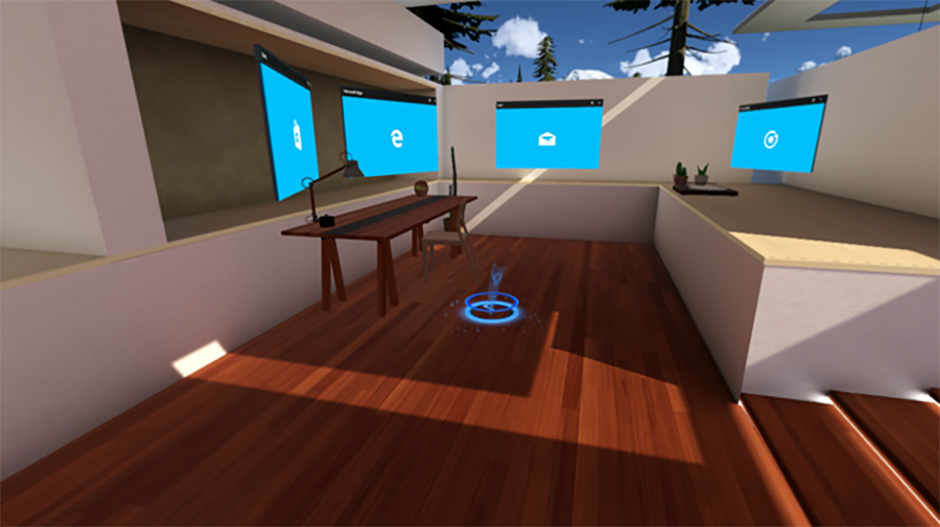
Meerdere apps met een 2D-weergave geplaatst rond de startpagina van Windows Mixed Reality
Een app met een 2D-weergave wordt weergegeven in het windows Mixed Reality-huis (ook wel de 'shell' genoemd) als een virtuele lei, weergegeven naast de startprogramma's voor apps en andere hologrammen die de gebruiker in hun wereld heeft geplaatst. De gebruiker kan deze lei aanpassen om deze te verplaatsen en te schalen, maar blijft op een vaste resolutie, ongeacht de grootte. Als de eerste weergave van uw app een 2D-weergave is, vult uw 2D-inhoud dezelfde lei die wordt gebruikt om de app te starten.
In een desktopheader kunt u alle Universeel Windows-platform (UWP)-apps uitvoeren die op uw desktopmonitor worden uitgevoerd. Deze apps genereren momenteel al 2D-weergaven en hun inhoud wordt automatisch weergegeven op een lei in de wereld van de gebruiker wanneer deze wordt gestart. 2D UWP-apps kunnen zich richten op de Windows.Universal-apparaatfamilie om te worden uitgevoerd op zowel desktopheaders als op HoloLens als slatten.
Eén belangrijk gebruik van 2D-weergaven is het weergeven van een tekstinvoerformulier dat gebruikmaakt van het systeemtoetsenbord. Omdat de shell niet kan worden weergegeven boven op een insluitende weergave, moet de app overschakelen naar een 2D-weergave om het systeemtoetsenbord weer te geven. Apps die tekstinvoer willen accepteren, moeten overschakelen naar een 2D-weergave met een tekstvak. Hoewel dit tekstvak de focus heeft, wordt het systeemtoetsenbord weergegeven, zodat de gebruiker tekst kan invoeren.
Een app kan 2D-weergaven hebben op zowel de desktopmonitor als in een aangesloten headset op een desktop-pc. U kunt bijvoorbeeld door Edge bladeren op uw desktopmonitor met behulp van de belangrijkste 2D-weergave om een video van 360 graden te vinden. Wanneer u die video afspeelt, start Edge een secundaire insluitende weergave in de headset om de insluitende video-inhoud weer te geven.
Een weergave kiezen
Wanneer uw app wordt geactiveerd, kunt u kiezen welk type weergave u wilt weergeven. Voor CoreApplication van een app is er altijd een primaire app-weergave en een willekeurig aantal verdere app-weergaven die u wilt maken. Op het bureaublad kunt u een app-weergave zien als een venster. Onze mixed reality-app-sjablonen maken een Unity-project waarin de primaire app-weergave insluitende is.
Uw app kan een extra 2D-app-weergave maken met behulp van technologie zoals XAML, om Windows 10-functies zoals in-app-aankoop te gebruiken. Als uw app is gestart als een UWP-app voor andere Windows 10-apparaten, is uw primaire weergave 2D. U kunt echter 'oplichten' in mixed reality door een andere app-weergave toe te voegen die insluitende is om een ervaring volumetisch weer te geven. Stel dat u een fotoviewer-app bouwt in XAML, waar de diavoorstellingsknop is overgeschakeld naar een insluitende app-weergave die foto's van de app over de hele wereld en oppervlakken vloog.
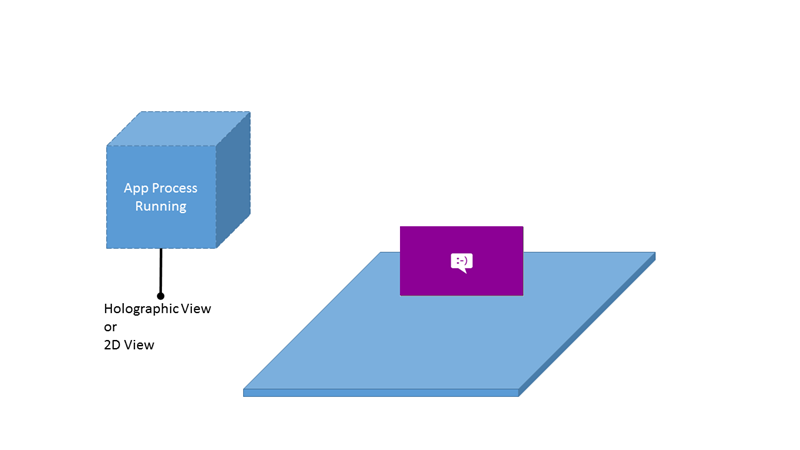
De actieve app kan een 2D-weergave of een insluitende weergave hebben
Een insluitende weergave maken
Mixed reality-apps maken een meeslepende weergave, die wordt bereikt met het type HolographicSpace .
Een app die puur insluitende is, moet altijd een insluitende weergave maken bij het starten, zelfs als deze wordt gestart vanaf het bureaublad. Insluitende weergaven worden altijd weergegeven in de headset, ongeacht waar ze zijn gemaakt. Als u een insluitende weergave activeert, wordt de Mixed Reality-portal weergegeven en wordt de gebruiker begeleid om de headset op te zetten.
Een app die begint met een 2D-weergave op de desktopmonitor kan een secundaire insluitende weergave maken om inhoud in de headset weer te geven. Een voorbeeld hiervan is een 2D Edge-venster op het beeldscherm met een video van 360 graden in de headset.
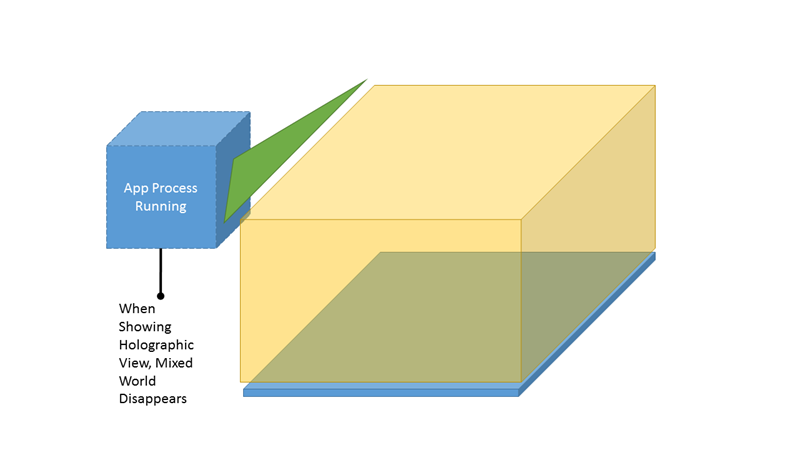
Een app die wordt uitgevoerd in een insluitende weergave, is de enige zichtbaar
2D-weergave in de startpagina van Windows Mixed Reality
Alles anders dan een insluitende weergave wordt weergegeven als een 2D-weergave in uw wereld.
Een app kan 2D-weergaven hebben op zowel de desktopmonitor als in de headset. Er wordt een nieuwe 2D-weergave in dezelfde shell geplaatst als de weergave die deze heeft gemaakt, op de monitor of in de headset. Het is momenteel niet mogelijk voor een app of een gebruiker om een 2D-weergave te verplaatsen tussen het Mixed Reality-huis en de monitor.
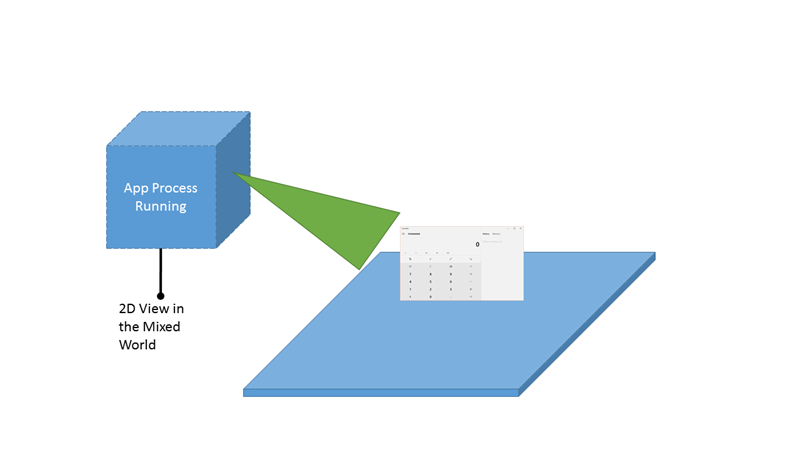
Apps die worden uitgevoerd in een 2D-weergave delen de ruimte met andere apps
Plaatsing van extra app-tegels
U kunt zoveel apps met een 2D-weergave in uw wereld plaatsen als u wilt met de secundaire tegel-API's. Deze 'vastgemaakte' tegels worden weergegeven als welkomstschermen die gebruikers moeten plaatsen en vervolgens later kunnen gebruiken om uw app te starten. Windows Mixed Reality biedt momenteel geen ondersteuning voor het weergeven van inhoud van de 2D-tegel als live-tegels.
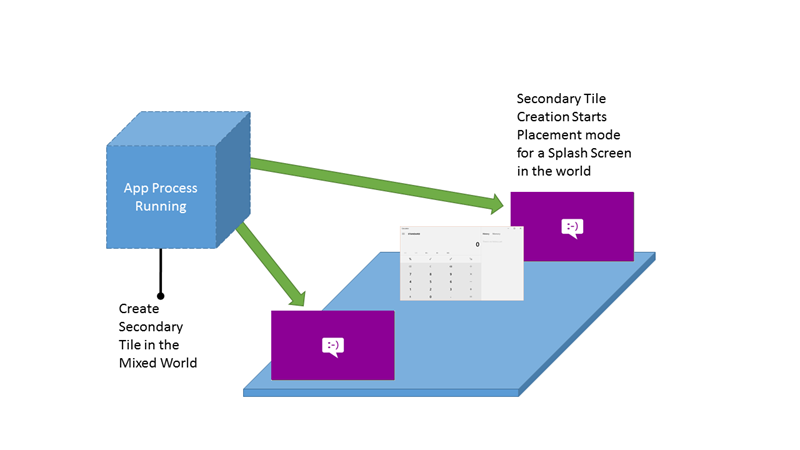
Apps kunnen meerdere plaatsingen hebben met behulp van secundaire tegels
Schakelen tussen weergaven
Overstappen van de 2D XAML-weergave naar de insluitende weergave
Als de app gebruikmaakt van XAML, bepaalt de XAML IFrameworkViewSource de eerste weergave van de app. De app moet overschakelen naar de insluitende weergave voordat de CoreWindow wordt geactiveerd om ervoor te zorgen dat de app rechtstreeks in de insluitende ervaring wordt gestart.
Gebruik CoreApplication.CreateNewView en ApplicationViewSwitcher.SwitchAsync om deze de actieve weergave te maken.
Notitie
- Geef de vlag ApplicationViewSwitchingOptions.ConsolidateViews niet op naar SwitchAsync wanneer u overschakelt van de XAML-weergave naar de insluitende weergave, of de lei die de app heeft gestart, wordt verwijderd uit de wereld.
- SwitchAsync moet worden aangeroepen met behulp van de Dispatcher die is gekoppeld aan de weergave waarnaar u overschakelt.
- U moet Overschakelen naar de XAML-weergave als u een virtueel toetsenbord wilt starten of een andere app wilt activeren.

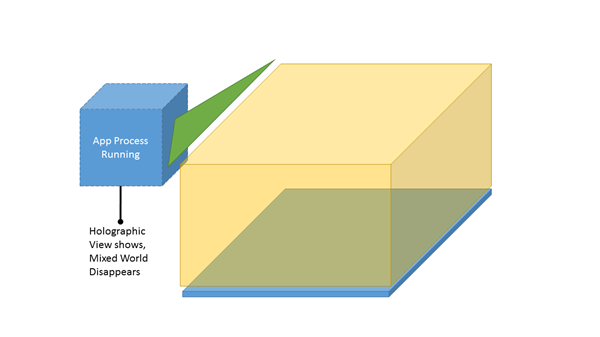
Links: apps kunnen schakelen tussen de 2D-weergave en de insluitende weergave. Rechts: wanneer een app in een meeslepende weergave gaat, verdwijnen de startpagina van Windows Mixed Reality en andere apps.
Overschakelen van de insluitende weergave terug naar een XAML-weergave
Een veelvoorkomende reden voor het schakelen tussen weergaven is het weergeven van een toetsenbord in een mixed reality-app. De shell kan het systeemtoetsenbord alleen weergeven als de app een 2D-weergave weergeeft. Als de app tekstinvoer moet ophalen, kan deze een aangepaste XAML-weergave met een tekstinvoerveld bieden, naar de app overschakelen en vervolgens teruggaan nadat de invoer is voltooid.
Net als in de vorige sectie kunt u ApplicationViewSwitcher.SwitchAsync gebruiken om terug te gaan naar een XAML-weergave vanuit uw insluitende weergave.
App-grootte
2D-app-weergaven worden altijd weergegeven in een vaste virtuele lei. Hierdoor worden alle 2D-weergaven exact dezelfde hoeveelheid inhoud weergegeven. Hier volgen enkele meer details over de grootte van de 2D-weergave van uw app:
- De hoogte-breedteverhouding van de app blijft behouden tijdens het wijzigen van het formaat.
- App-resolutie en schaalfactor worden niet gewijzigd door het formaat te wijzigen.
- Apps kunnen geen query's uitvoeren op hun werkelijke grootte ter wereld.
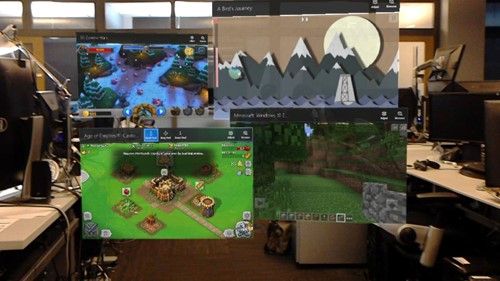
Apps met een 2D-weergave worden weergegeven met vaste venstergrootten
App-tegels
De Startmenu gebruikt de standaard kleine tegel en middelgrote tegel voor spelden en de lijst Alle apps in mixed reality.
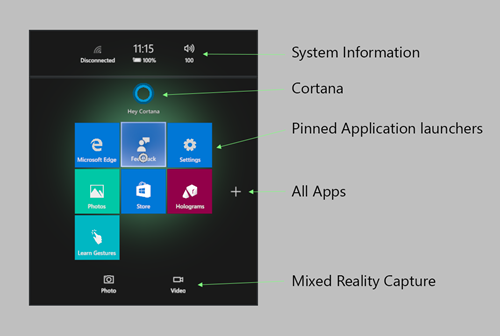
De Startmenu voor Windows Mixed Reality
App-naar-app-interacties
Wanneer u apps bouwt, hebt u toegang tot de uitgebreide app voor app-communicatiemechanismen die beschikbaar zijn in Windows 10. Veel van de nieuwe Protocol-API's en bestandsregistraties werken perfect op HoloLens om het starten en communiceren van apps mogelijk te maken.
Voor desktopheaders kan de app die is gekoppeld aan een bepaalde bestandsextensie of een bepaald protocol, een Win32-app zijn die alleen kan worden weergegeven op de desktopmonitor of in de bureaubladslate.
Protocollen
HoloLens ondersteunt het starten van apps via de Windows.System.Launcher-API's.
Er zijn enkele dingen die u moet overwegen bij het starten van een andere toepassing:
Bij het uitvoeren van een niet-modale start, zoals LaunchUriAsync, moet de gebruiker de app plaatsen voordat deze ermee communiceert.
Wanneer u een modale start uitvoert, bijvoorbeeld via LaunchUriForResultsAsync, wordt de modale app boven aan het venster geplaatst.
Windows Mixed Reality kan geen overlay-toepassingen boven op exclusieve weergaven plaatsen. Als u de gestarte app wilt weergeven, gaat Windows terug naar de wereld om de toepassing weer te geven.
Bestandskiezers
HoloLens ondersteunt zowel FileOpenPicker - als FileSavePicker-contracten . Er wordt echter geen app vooraf geïnstalleerd die voldoet aan de contracten voor bestandskiezers. Deze apps, bijvoorbeeld OneDrive, kunnen worden geïnstalleerd vanuit de Microsoft Store.
Als u meer dan één app voor bestandskiezer hebt geïnstalleerd, ziet u geen ondubbelzinnige gebruikersinterface voor het kiezen van welke app u wilt starten. In plaats daarvan wordt de eerste geïnstalleerde bestandskiezer gekozen. Wanneer u een bestand opslaat, wordt de bestandsnaam gegenereerd die de tijdstempel bevat. Dit kan niet door de gebruiker worden gewijzigd.
Standaard worden de volgende extensies lokaal ondersteund:
| App | Uitbreidingen |
|---|---|
| Foto´s | bmp, gif, jpg, png, avi, mov, mp4, wmv |
| Microsoft Edge | htm, html, pdf, svg, xml |
App-contracten en Windows Mixed Reality-extensies
Met app-contracten en extensiepunten kunt u uw app registreren om te profiteren van diepere functies van het besturingssysteem, zoals het verwerken van een bestandsextensie of het gebruik van achtergrondtaken. Dit is een lijst met de ondersteunde en niet-ondersteunde contracten en uitbreidingspunten op HoloLens.
App-bestandsopslag
Alle opslag vindt plaats via de Windows.Storage-naamruimte. HoloLens biedt geen ondersteuning voor opslagsynchronisatie/roaming van apps. Raadpleeg de onderstaande documentatie voor meer informatie:
Bekende mappen
Zie KnownFolders voor de volledige details voor UWP-apps.
| Eigenschappen | Ondersteund op HoloLens | Ondersteund op insluitende headsets | Beschrijving |
|---|---|---|---|
| AppCaptures | ✔️ | ✔️ | Hiermee haalt u de map App Captures op. |
| CameraRoll | ✔️ | ✔️ | Hiermee haalt u de map Camera-album op. |
| DocumentsLibrary | ✔️ | ✔️ | Hiermee haalt u de bibliotheek Documenten op. De documentbibliotheek is niet bedoeld voor algemeen gebruik. |
| MusicLibrary | ✔️ | ✔️ | Hiermee haalt u de muziekbibliotheek op. |
| Objecten3D | ✔️ | ✔️ | Hiermee haalt u de map Objecten 3D op. |
| PicturesLibrary | ✔️ | ✔️ | Hiermee haalt u de bibliotheek Afbeeldingen op. |
| Afspeellijsten | ✔️ | ✔️ | Hiermee haalt u de map met afspeellijsten op. |
| SavedPictures | ✔️ | ✔️ | Hiermee haalt u de map Opgeslagen afbeeldingen op. |
| VideosLibrary | ✔️ | ✔️ | Hiermee haalt u de videobibliotheek op. |
| Thuisgroep | ✔️ | Hiermee haalt u de map HomeGroup op. | |
| MediaServerDevices | ✔️ | Hiermee haalt u de map met mediaserverapparaten (Digital Living Network Alliance (DLNA) op. | |
| RecordedCalls | ✔️ | Hiermee haalt u de map opgenomen oproepen op. | |
| RemovableDevices | ✔️ | Hiermee haalt u de map verwisselbare apparaten op. |
App-pakket
Met Windows 10 richt u zich niet meer op een besturingssysteem, maar richt u in plaats daarvan uw app op een of meer apparaatfamilies. Een apparaatfamilie identificeert de API's, systeemkenmerken en gedragingen die u op alle apparaten binnen de apparaatfamilie kunt verwachten. Het bepaalt ook de set apparaten waarop uw app kan worden geïnstalleerd vanuit de Microsoft Store.
- Als u zowel desktopheaders als HoloLens wilt targeten, moet u uw app richten op Windows . Universele apparaatfamilie.
- Als u alleen desktopheaders wilt gebruiken, richt u uw app op de windows.Desktop-apparaatfamilie .
- Als u alleen HoloLens wilt targeten, richt u uw app op de windows.Holographic-apparaatfamilie .